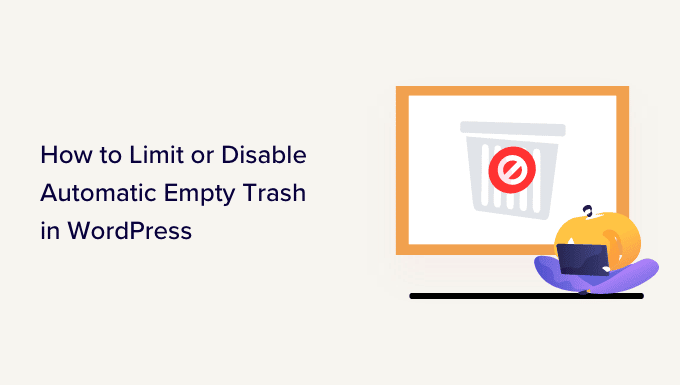Voulez-vous changer la fréquence à laquelle votre poubelle est vidée sur votre site WordPress, ou arrêter WordPress de vider la poubelle automatiquement ?
Par défaut, WordPress supprimera automatiquement tout ce qui a été dans la poubelle pendant 30 jours. Cependant, certains utilisateurs peuvent souhaiter que les ordures soient vidées plus ou moins souvent, ou préfèrent les vider manuellement.
Dans cet article, nous vous montrerons comment limiter ou désactiver la poubelle vidée automatiquement dans WordPress.
Qu’est-ce que la poubelle dans WordPress ?
WordPress a ajouté une fonctionnalité de récupération dans la version 2.9. Il fonctionne tout comme la corbeille ou la poubelle sur votre ordinateur.
En d’autres termes, vos messages supprimés ne sont pas supprimés de façon permanente mais sont envoyés à la poubelle afin qu’ils puissent être récupérés pendant un certain temps. N’importe qui peut supprimer un post accidentellement. C’est pourquoi WordPress rend facile de restaurer les messages et les pages supprimés.
Vous pouvez les visualiser en allant à Postes « Tous les messages depuis votre tableau de bord WordPress puis en cliquant sur l’option » Poubelle « .
Votre site WordPress supprimera automatiquement n’importe quoi dans la poubelle après 30 jours afin qu’il ne s’accumule pas.
Et si vous ne voulez pas que WordPress supprime automatiquement les éléments de la poubelle ? Ou vous préférez qu’il soit vidé plus ou moins souvent qu’une fois par mois.
Jetons un coup d’oeil à la façon dont vous pouvez l’avoir vidé automatiquement aussi souvent que vous le souhaitez. Nous allons couvrir trois méthodes ci-dessous. La première méthode est la plus facile pour la plupart des utilisateurs. Vous pouvez utiliser les liens ci-dessous pour passer à votre méthode préférée.
Méthode 1 : Changer lorsque WordPress Trash est vidé avec un plugin
Tout d’abord, vous devez installer et activer le plugin Change Empty Trash Time. Pour plus de détails, consultez notre guide étape par étape sur la façon d’installer un plugin WordPress.
Lors de l’activation, vous devriez visiter la page Paramètres généraux de votre tableau de bord administrateur. Une fois là, faites défiler vers le bas de la page, et vous trouverez un nouveau paramètre « Temps de vider les ordures (en jours) ».
Tapez simplement le nombre de jours que WordPress doit prendre pour vider la poubelle. Par exemple, vous pouvez taper 1 par jour, 7 par semaine ou 30 par mois.
Si vous tapez 0, les messages et les pages supprimés seront supprimés définitivement au lieu d’être placés dans la poubelle.
Remarque : Faites très attention à régler le temps de vide à 0. Il peut être difficile de récupérer définitivement les messages et les pages supprimés. Assurez-vous d’utiliser un plugin de sauvegarde, juste au cas où.
N’oubliez pas de cliquer sur le bouton « Enregistrer les modifications » pour stocker vos paramètres.
Méthode 2 : Changement lorsque la poubelle WordPress est vidée avec du code
Vous pouvez également configurer la fréquence à laquelle la poubelle est vidée par l’utilisation d’un snippet de code. Cette méthode n’est pas recommandée pour les débutants, donc si vous n’êtes pas familier avec le code, alors vous devriez utiliser la méthode 1 à la place.
Pour cette méthode, vous devrez éditer votre fichier wp-config.php.
Si vous n’avez pas modifié le fichier wp-config.php auparavant, jetez un coup d’oeil à notre guide sur la façon d’éditer le fichier wp-config.php dans WordPress.
Vous pouvez simplement ajouter la ligne de code suivante à votre fichier wp-config.php.
définir (« EMPTY _ TRASH _ DAYS », 1) ;//Integer est la quantité de jours Vous devez la coller près de la fin du fichier, juste avant la ligne qui dit : « C’est tout, arrêtez d’éditer ! Blogging heureux « .
Si vous laissez ce snippet de code tel qu’il est, alors vos ordures seront vidées chaque jour. N’hésitez pas à changer le numéro 1 à un autre numéro, et la poubelle sera vidée après ce nombre de jours.
Si vous ne souhaitez pas utiliser la fonction trash du tout, alors vous devez définir le nombre à 0. Les messages et pages supprimés seront alors supprimés définitivement sans être placés dans la poubelle.
Assurez-vous d’avoir un plugin de sauvegarde configuré en premier, juste au cas où vous devez restaurer toutes les pages accidentellement supprimées.
N’oubliez pas de sauvegarder le fichier wp-config.php une fois que vous avez effectué vos modifications.
Méthode 3 : Arrêter WordPress de vider automatiquement la poubelle
Voulez-vous arrêter WordPress de supprimer automatiquement des éléments de la poubelle ?
Il suffit d’ajouter le petit snippet de code ci-dessous dans le fichier fonctionnels.php de votre thème. Si vous n’êtes pas habitué à éditer vos fichiers WordPress de base, consultez notre guide sur la copie et le collage des extraits de code du Web.
Maintenant, nous ne recommandons généralement pas d’éditer directement les fichiers thématiques de votre site. La moindre erreur peut briser votre site Web. Une meilleure façon d’ajouter des snippets de code est en utilisant WPCode.
Tout d’abord, vous devrez installer et activer le plugin WPCode gratuit. Pour plus de détails, veuillez consulter notre guide sur la façon d’installer un plugin.
Après cela, vous pouvez aller à Code Snippets « + Ajouter Snippet à partir de votre tableau de bord WordPress puis sélectionner l’option » Ajouter votre code personnalisé (New Snippet).
Ensuite, vous devrez entrer un titre pour votre extrait de code.
Ensuite, copiez cet extrait et collez-le dans la case « Aperçu de code ».
fonction wpb_remove_schedule_delete () {
remove_action (« wp _ scheduled _ delete », « wp _ scheduled _ delete ») ;
}
add_action (« init », « wpb _ remove _ schedule _ delete ») ;
Ce code supprime simplement l’action qui supprime les objets piégés lorsque leur temps est écoulé.
N’oubliez pas de cliquer sur le menu déroulant « Code Type » et de sélectionner l’option « PHP Snippet ».
Après cela, vous pouvez faire défiler vers le bas à la section « Insertion » pour voir plus d’options, comme comment et où vous souhaitez insérer le code.
Nous vous recommandons d’utiliser les options par défaut. Le plugin insérera automatiquement le code et l’exécutera partout sur votre site.
Vous pouvez ensuite cliquer sur la bascule pour rendre votre code actif.
Une fois cela fait, cliquez simplement sur le bouton « Enregistrer Snippet » en haut.
Maintenant, lorsque vous envoyez un article à la poubelle, il restera là jusqu’à ce que vous voyiez vos fichiers trashed.
De là, vous pouvez cliquer manuellement sur le bouton « Vide poubelle » pour supprimer n’importe quel post.
Nous espérons que ce tutoriel vous a aidé à apprendre comment limiter ou désactiver les déchets vides automatiques dans WordPress. Vous pouvez également vouloir apprendre à obtenir un certificat SSL gratuit ou vérifier la liste de must avoir des plugins pour développer votre site.
Si vous avez aimé cet article, s’abonner à notre chaîne YouTube pour les tutoriels vidéo WordPress. Vous pouvez également nous trouver sur Twitter et Facebook.
Lien source